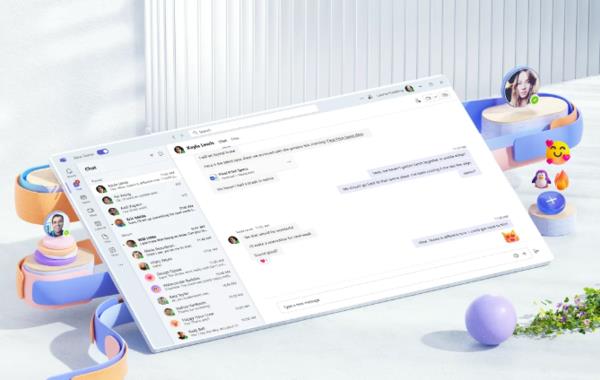إذا كنت تشارك في دردشة فردية أو جزء من مجموعة في Microsoft Teams ولم تعد ترغب في أن تكون جزءًا منها، تستطيع أن تقوم بحذفها، ولكن هناك بعض القيود على حذف محادثات Teams سنقوم بعرضها لك في البداية.
تابعوا المزيد: الفيديو الجماعي.. 6 خطوات سهلة لاستخدام الوضع المشترك في مايكروسوفت تيمز
- إذا قمت بمحادثة سريعة وانتهيت منها ولا ترغب بالمشاركة بها مرة أخري فمن الممكن حذفها بسهولة.
- ولكن إعلم إنك إذا قمت بحذف دردشة فقد يتم حذفها من جميع الأجهزة لديك ولن تتمكن من العودة إليها مرة أخرى، ولكن الدردشة التي قمت بحذفها لديك بإمكان المشاركين بها الاحتفاظ بها وستبقى لديهم.
- المشاركون بالمحادثة معك سيعلمون انك قمت بمغادرة الدردشة ولكن لن يعرفوا انك حذفتها.
- إذا قمت بحذف دردشة وكان بها ملفات مرفقة فستبقي لدى المشاركين الآخرين.
- عندما يقوم أحد المشاركين بالمحادثة بإضافتك مرة أخرى فسوف تقوم برؤية سجل هذه الحادثة مرة أخرى.
- إذا قمت بمراسلة جديدة مع المشاركين فستظهر لك محادثه جديده بينما ستظهر للشخص الآخر الدردشة السابقة كاملة.
- قم بتحديد علامة التبويب، ثم اضغط على الدردشة على الجانب الأيسر وقم باختيار المحادثة من قائمة الدردشة.
- قم بتحريك مؤشر الماوس فوق الدردشة التي تريد حذفها واضغط فوق النقاط الثلاث التي تظهر لمزيد من الخيارات. قم بالضغط فوق حذف الدردشة”.
- قم بتأكيد رغبتك في إزالة الدردشة بالضغط فوق “نعم، حذف”.
تابعوا المزيد: مايكروسوفت تطلق ميزة Walkie Talkie الجديدة لمستخدمي تطبيق تيمز
- تستطيع حذف محادثة في تطبيق Microsoft Teams للأجهزة المحمولة على الأندرويد و iPhone و iPad.
- قم بتحديد علامة التبويب الدردشة في الجزء السفلي من التطبيق وقم باختيار المحادثة. على نظام الأندرويد، اضغط مع الاستمرار فوق الدردشة. على iPhone و iPad، مرر الدردشة من اليمين إلى اليسار وانقر على “المزيد”.
- قم بتحديد "حذف" وأكد بالضغط على “موافق” (اندرويد) أو “نعم” في (iPhone و iPad).
تابعوا المزيد: مايكروسوفت تطلق إصدارا جديدا من تيمز للشركات الصغيرة
يمكنكم متابعة آخر الأخبار عبر «تويتر» «سيدتي»
إذا كنت تشارك في دردشة فردية أو جزء من مجموعة في Microsoft Teams ولم تعد ترغب في أن تكون جزءًا منها، تستطيع أن تقوم بحذفها، ولكن هناك بعض القيود على حذف محادثات Teams سنقوم بعرضها لك في البداية.
تابعوا المزيد: الفيديو الجماعي.. 6 خطوات سهلة لاستخدام الوضع المشترك في مايكروسوفت تيمز
- إذا قمت بمحادثة سريعة وانتهيت منها ولا ترغب بالمشاركة بها مرة أخري فمن الممكن حذفها بسهولة.
- ولكن إعلم إنك إذا قمت بحذف دردشة فقد يتم حذفها من جميع الأجهزة لديك ولن تتمكن من العودة إليها مرة أخرى، ولكن الدردشة التي قمت بحذفها لديك بإمكان المشاركين بها الاحتفاظ بها وستبقى لديهم.
- المشاركون بالمحادثة معك سيعلمون انك قمت بمغادرة الدردشة ولكن لن يعرفوا انك حذفتها.
- إذا قمت بحذف دردشة وكان بها ملفات مرفقة فستبقي لدى المشاركين الآخرين.
- عندما يقوم أحد المشاركين بالمحادثة بإضافتك مرة أخرى فسوف تقوم برؤية سجل هذه الحادثة مرة أخرى.
- إذا قمت بمراسلة جديدة مع المشاركين فستظهر لك محادثه جديده بينما ستظهر للشخص الآخر الدردشة السابقة كاملة.
كيفية حذف محادثات تيمز عن طريق نسخة الويب:
خطوات حذف المحادثة من Microsoft Teams
- قم بتحديد علامة التبويب، ثم اضغط على الدردشة على الجانب الأيسر وقم باختيار المحادثة من قائمة الدردشة.
- قم بتحريك مؤشر الماوس فوق الدردشة التي تريد حذفها واضغط فوق النقاط الثلاث التي تظهر لمزيد من الخيارات. قم بالضغط فوق حذف الدردشة”.
- قم بتأكيد رغبتك في إزالة الدردشة بالضغط فوق “نعم، حذف”.
تابعوا المزيد: مايكروسوفت تطلق ميزة Walkie Talkie الجديدة لمستخدمي تطبيق تيمز
حذف محادثات تيمز عن طريق تطبيق الهاتف:
- تستطيع حذف محادثة في تطبيق Microsoft Teams للأجهزة المحمولة على الأندرويد و iPhone و iPad.
- قم بتحديد علامة التبويب الدردشة في الجزء السفلي من التطبيق وقم باختيار المحادثة. على نظام الأندرويد، اضغط مع الاستمرار فوق الدردشة. على iPhone و iPad، مرر الدردشة من اليمين إلى اليسار وانقر على “المزيد”.
- قم بتحديد "حذف" وأكد بالضغط على “موافق” (اندرويد) أو “نعم” في (iPhone و iPad).
تابعوا المزيد: مايكروسوفت تطلق إصدارا جديدا من تيمز للشركات الصغيرة
يمكنكم متابعة آخر الأخبار عبر «تويتر» «سيدتي»